موضوع: "آموزش های کوثربلاگ"

پلاگین نمایش رتبه های وبلاگ
یکشنبه 94/04/07
کاربران می توانند از این گجت برای نمایش رتبه وبلاگ خود استفاده نمایند (رتبه بر اساس تاریخ روز قبل می باشد)
همچنین این گجت در پنل مدیریت قسمت میزکار در انتها نمایش داده می شود.
نمایش در میز کار :
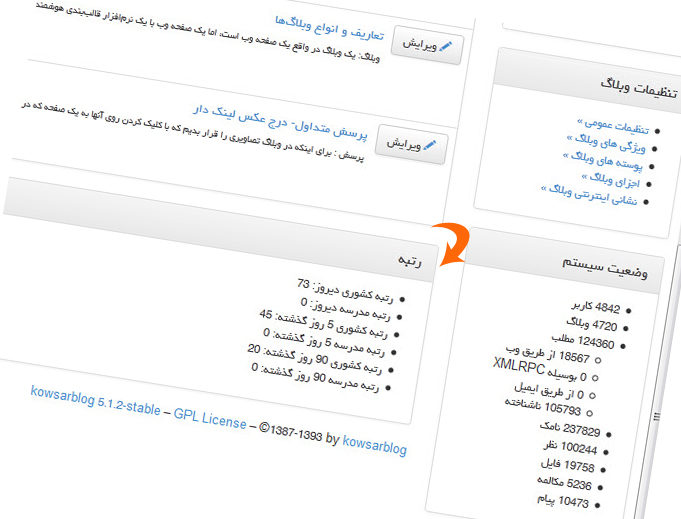
نمایش در وبلاگ :
شیء رتبه را با ورود به اجزای وبلاگ و انتخاب پلاگین رتبه ، از کادر افزودن شیء ؛ اضافه نموده و سپس آنرا در خروجی وبلاگتان مشاهده نمایید.
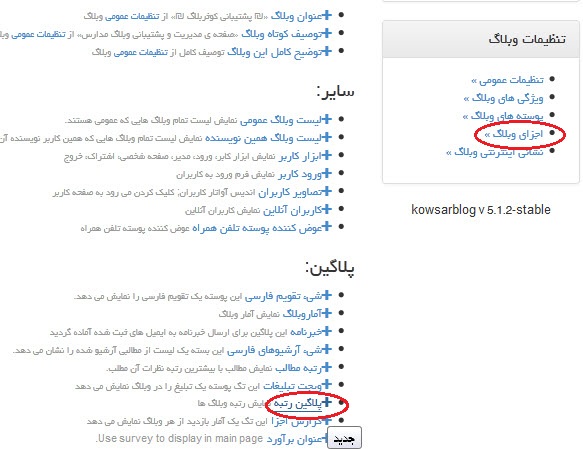
خروجی در وبلاگ :
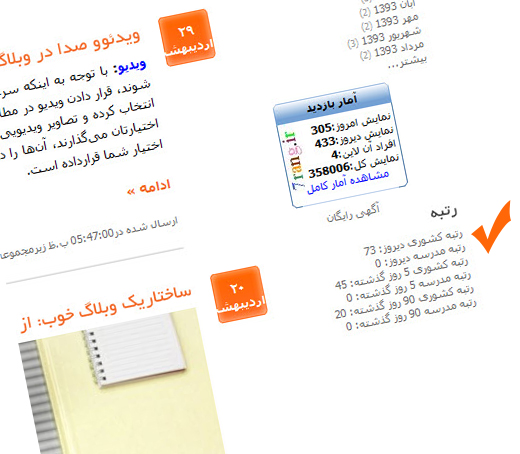

قرار دادن متن متحرک در منوی کناری
جمعه 94/03/15
در این قسمت می خواهیم نحوه قرار دادن یک متن متحرک در منوی کناری را آموزش دهیم . همانطور که قبلن گفته شد برای این کار لازم است کمی از کدهای اچ تی ام ال بدانید . تگی که در اینجا می خواهیم استفاده کنیم marquee است . دوستان اگر می خواهند با جزئیات این تگ آشنا شوند در مطلب قبلی فایل آموزشی را دانلود کرده و به دنبال marquee در آن باشند .
مراحل انجام کار :
1) وراد تنظیمات وبلاگ شوید .
2) از سربرگهای موجود روی “ اجزای وبلاگ ” کلیک کنید .
3) در بخش ” نوار کناری” بر روی “افزودن شیء” کلیک کنید .
4) از میان گزینه ها ” html آزاد ” را انتخاب کنید .
5) در “قسمت عنوان” ، عنوانی برای متن متحرکتان تایپ کنید . (به عنوان مثال در این وبلاگ -دعای روز- آورده شده است )
6) کدهای زیر را در قسمت ” محتویات بلاک” پیست کنید .
——————————————————————–
<marquee direction="right” scrollamount="1″ scrolldelay="0″ > محل قرارگرفتن متن شما </marquee >
——————————————————————–
7) به جای عبارت “محل قرار گرفتن متن شما” ، جمله و عبارتی که میخواهید به صورت متحرک نمایش داده شود را قرار دهید .
دوستان اگر سوالی داشتند تماس بگیرند تا راهنمایی کنم .
موفق باشید .

مدیریت نظرات- به نظرات وبلاگ خود سرو سامانی بدهید!
چهارشنبه 94/03/13
یکی از ویژگی های وبلاگ ها وجود راه های ارتباطی با بازدیدکنندگان می باشد که یکی از ساده ترین روشهای آن وجود بخش نظرات است.این امر در سامانه کوثربلاگ نیز مد نظر قرار گرفته ،بدین منظور به بررسی تنظیمات آن می پردازیم.
در ابتدا می بایست بخش دیدگاه ها را مدیریت نمایید. جهت این کار به قسمت میزکار وارد شده و نظرات را مشاهده نمایید یا برای مشاهده تمام نظرات از سمت راست میزکار روی نظرات کلیک کرده و وارد بخش نظرات شوید.
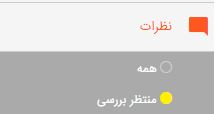
ادامه »

صفحه تماس با من فراموش نشود!
سه شنبه 94/03/12
تا به حال به وبلاگ هایی برخورد کردهاید که صفحه تماس ندارند؟ تعداد شان کم نیست. همیشه یک روش برای ارتباط خواننده با خودتان قرار بدهید. دقت کنید که بخش نظرات وبلاگ برای اظهار نظر در مورد همان مطلب است نه تماس با شما. اگر نمیخواهید آدرس ایمیل تان را در اختیار همه قرار دهید، صفحه تماس میتواند حاوی یک فرم باشد که خوانندهها از طریق آن با شما تماس میگیرند و اطلاعات آن برایتان ایمیل میشود.
وبلاگهای شما در سامانه ، به طور پیش فرض این امکان را دارد . که در صورت حذف شدن می توانید مسیر زیر را دنبال کرده و یه صفحه تماس با من برای خودتان ایجاد کنید :
1. به تنظیمات وبلاگ بروید.
2. روی “اجزای وبلاگ” کلیک کنید.
3. در هر بخشی که می خواهید لینک تماس ایجاد کنید روی افزودن شیء کلیک کنید.(نکته: عموما لینک تماس با نویسنده وبلاگ در منوی بالای وبلاگ قرار میگیرد)
4. مشابه شکل زیر، از اشیاء موجود شیء “لینک منو” را انتخاب کنید.
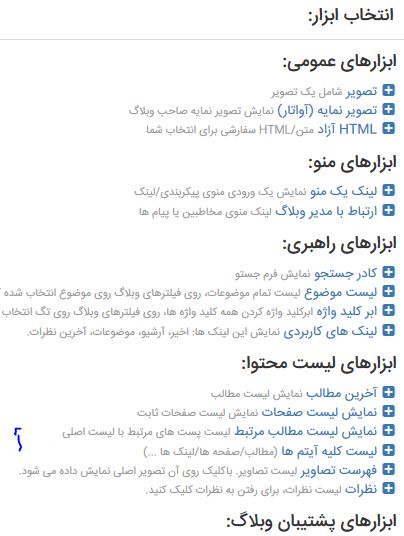
5- “شما میخواهید لینک چه کار کند ؟ “ ، سوالی است که در مرحله بعدی باید پاسخی برای آن انتخاب کنید . در اینجا پاسخ مورد نظر ما : “تماس با نویسنده وبلاگ” می باشد .
6- بروزرسانی را کلیک کرده و نتیجه را با مشاهده وبلاگتان ببینید.
نکته اصلی: پیامی که خوانندگان وبلاگ شما در این بخش وارد میکنند در صورتی به دست شما خواهد رسید که یک آدرس پستی حقیقی در تنظیمات کاربری خود وارد کرده باشید. “ نحوه وارد کردن ایمیل ” را بخوانید .

مفهوم آپلود
دوشنبه 94/03/11
آپلود کردن یکی از ضروریات یک وبلاگ نویس می باشد.
وبلاگ نویسی که می خواهد فایل ها یا تصاویر خود را در وبلاگش قرار دهد بدون اطلاع از آپلود کردن نمی تواند این کار را انجام دهد
مفهوم آپلود:
آپلود برعکس دانلود می باشد. دانلود یعنی گرفتن فایل از اینترنت روی سیستم یا کامپیوتر ولی آپلود یعنی بردن عکس و فایل از سیستم به اینترنت.
بعد از این که فایل ما آپلود شد در اینترنت یک آدرس پیدا می کند که آن آدرس مورد استفاده ما قرار می گیرد
چگونه عکس یا فایلمان را آپلود کنیم ؟
یکی از امکاناتی که سرویس دهنده ی کوثربلاگ در اختیار کاربرانش قرارداده است امکان آپلود فایل است. برای آپلود فایل خود به روش زیر عمل کنید :
1- روی میزکار گزینه «فایل ها» را کلیک کنید.
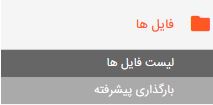
2- گزینه انتخاب فایل را کلیک کرده و فایل مورد نظر خود را از پنجره باز شده انتخاب کنید.

3- ارسال سریع فایل را کلیک کنید تا بارگذاری شود.
